Jak dodać czcionki do programu Photoshop w 60 sekund
Jeśli dopiero zaczynasz korzystać z Photoshopa i masz problem ze znalezieniem sposobu na dodanie nowych czcionek do wykorzystania w swoich projektach, ten przewodnik jest dla Ciebie.
W tym szybkim i prostym samouczku pokażemy, jak dodawać czcionki w programie Photoshop przy użyciu kilku metod. Przeprowadzimy Cię przez ten proces krok po kroku.
Nie ma znaczenia, czy jesteś początkującym, czy ekspertem, wszyscy mieliśmy problemy z instalacją czcionek na którymś etapie naszej kariery. Z pomocą tego przewodnika będziesz w stanie sam się tego wszystkiego nauczyć.
Najlepsze jest to, że po zainstalowaniu czcionki w systemie Windows lub Mac możesz używać jej we wszystkich innych aplikacjach używasz. W tym Photoshop, Illustrator, InDesign, Microsoft Word i nie tylko. Zobaczmy, jak to działa.
Jedna subskrypcja: nieograniczony dostęp do oszałamiających czcionek premium
Uzyskaj różnorodną czcionkę i krój, jakiego możesz potrzebować dzięki jednej prostej subskrypcji. Już od 16 USD uzyskaj nieograniczony dostęp do tysięcy czcionek, krojów pisma, grafiki, szablonów, zdjęć i ilustracji.
Znajdź czcionki
Jak dodać czcionki do programu Photoshop (Windows )
Przed rozpoczęciem samouczka jedną ważną rzeczą, którą powinieneś wiedzieć, jest to, że aby dodać czcionki do Photoshopa, musisz najpierw zainstalować je na swoim komputerze.
To proces jest bardzo łatwy. Po zainstalowaniu czcionki na komputerze będzie można jej używać również we wszystkich innych programach.
Oto, jak można zainstalować czcionki na komputerach z systemem Windows.
Krok 1: Pobierz i wyodrębnij pliki czcionek
Pierwszym krokiem jest pobranie plików czcionek. Przejdź do dowolnego sklepu z czcionkami i pobierz czcionki.
Pobrany plik czcionki będzie dostępny w folderze Pobrane jako plik ZIP.
Aby uzyskać dostęp do pliku ZIP, musisz rozpakować ten plik ZIP. pliki czcionek w nim.
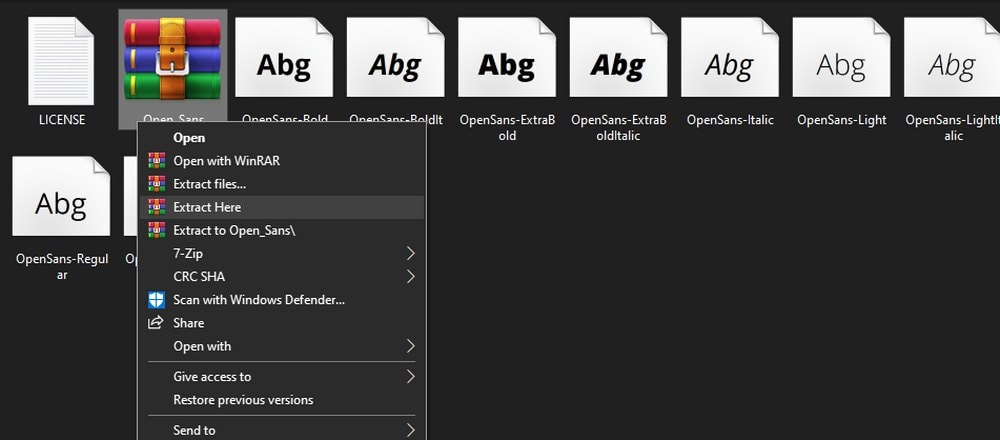
Po prostu kliknij prawym przyciskiem myszy plik ZIP i wybierz Wyodrębnij pliki.
Po rozpakowaniu będziesz mieć wszystkie pliki czcionek dostępne w folderze i gotowe do instalacji.
Krok 2: Zainstaluj czcionki pojedynczo
Istnieją dwa sposoby instalowania czcionek. Jeśli masz tylko jeden lub dwa pliki czcionek do zainstalowania, najłatwiejszym sposobem jest użycie eksploratora czcionek.
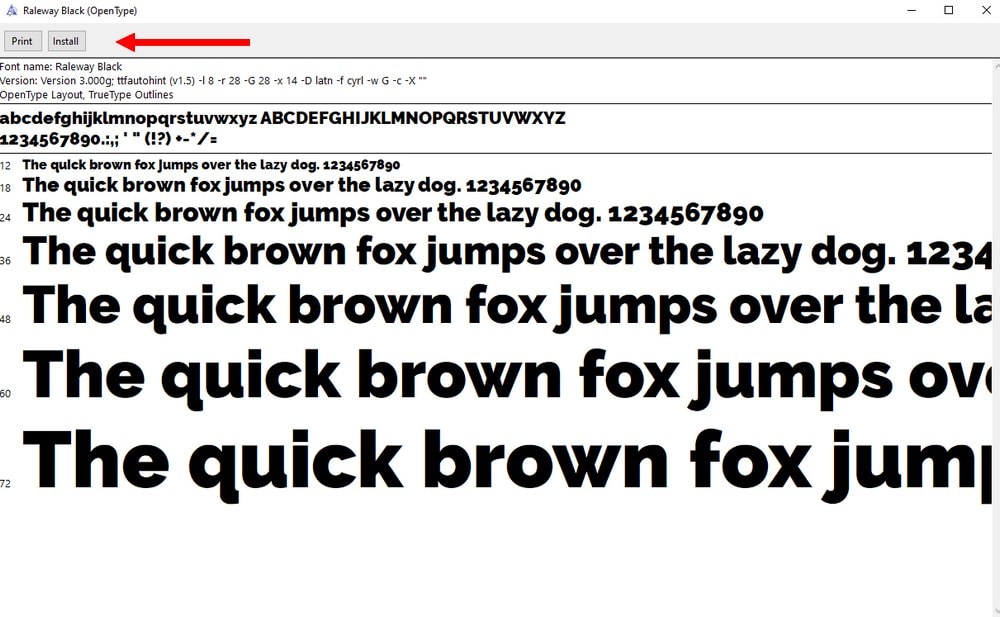
Wszystko, co musisz zrobić, to dwukrotnie kliknąć plik czcionki. Otworzy się okno eksploratora czcionek. W tym oknie zobaczysz przycisk Zainstaluj w lewym górnym rogu. Kliknij ten przycisk, a czcionka zostanie zainstalowana w mniej niż sekundę.
Krok 3: Zainstaluj wiele czcionek
Jeśli masz wiele plików czcionek do zainstalowania, na przykład całą rodzinę czcionek, instalacja ich pojedynczo będzie trudna. Wykonaj poniższe czynności, aby zainstalować czcionki partiami.
Na komputerze z systemem Windows przejdź do opcji Ustawienia > > Personalizacja > > Czcionki. Lub po prostu wyszukaj czcionki na pasku wyszukiwania.
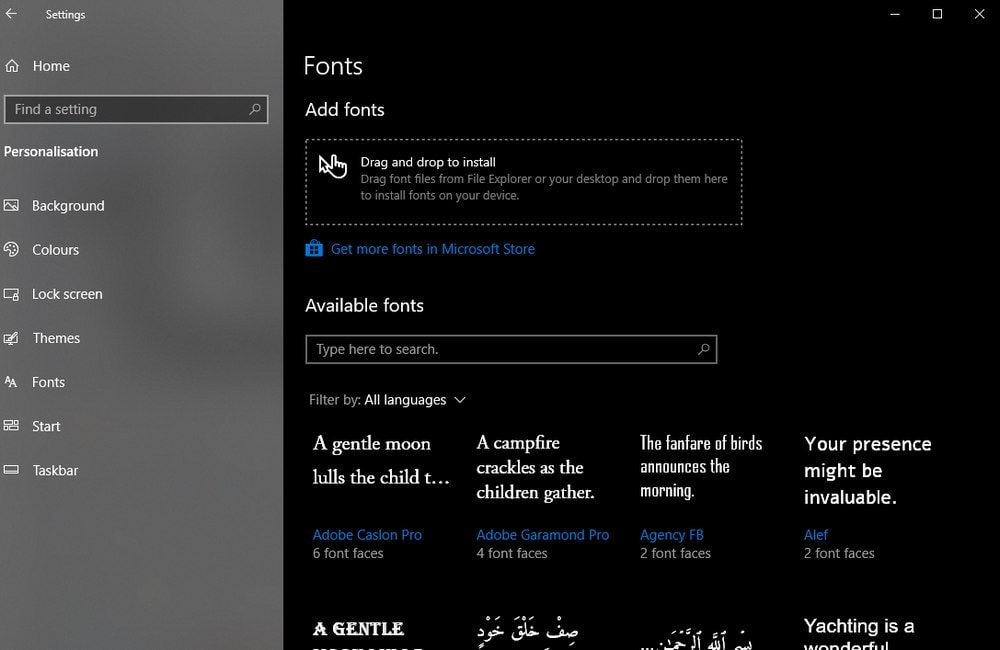
Po otwarciu tego okna możesz po prostu przeciągnąć i upuścić wszystkie pliki czcionek gotowe do zainstalowania w tym folderze czcionek. Wszystkie zostaną natychmiast zainstalowane.
Jak dodać czcionki do programu Photoshop (Mac)
Instalowanie czcionek na komputerach Mac jest w zasadzie takie samo, jak instalowanie czcionek na komputerach z systemem Windows.
Najpierw wykonaj kroki, które pokazaliśmy wcześniej, aby pobrać i wyodrębnić pliki czcionek.
Następnie kliknij dwukrotnie plik czcionki i kliknij przycisk Instaluj.
Lub , aby zainstalować wiele czcionek, przejdź do Users > > Library > > folder czcionek. I skopiuj i wklej wszystkie pliki czcionek do folderu czcionek.
To wszystko.
Po zainstalowaniu czcionek na komputerze będą one automatycznie dostępne w programie Photoshop. Jeśli nowe czcionki nie pojawią się od razu, spróbuj zamknąć aplikację i uruchomić ją ponownie.
Po co używać niestandardowych czcionek w Photoshopie?
Niezależnie od tego, czy projektujesz post dla społeczności media lub tworzenie plakatu na wydarzenie, tekst, którego używasz, zajmuje centralne miejsce w większości projektów. To sprawia, że projekt czcionki jest jeszcze ważniejszy. Niestety domyślne czcionki dostarczane z systemem Windows i Mac są dość okropne. I ograniczą Twoją kreatywność.
Czy możesz sobie wyobrazić, że wszyscy projektanci używali tych samych domyślnych czcionek, które są dostarczane z systemem Windows we wszystkich swoich projektach? Wtedy wszystkie plakaty, ulotki i dokumenty będą wyglądać tak samo. To koszmar, którego nawet nie chcesz sobie wyobrazić.
Jako profesjonalny projektant musisz używać niestandardowych czcionek w swoich projektach, aby je wyróżniać. Niestandardowe czcionki pomagają nadać projektom wyjątkowy wygląd. Jak również istotne. W rzeczywistości powinieneś rozważyć użycie unikalnej czcionki dla każdego projektu.
Zwłaszcza jeśli chodzi o Photoshop, niestandardowe czcionki mogą być używane, aby rozwinąć swoją kreatywność w projektowaniu. Na przykład możesz użyć unikalnych projektów czcionek do stworzenia logo i odznak.Lub nawet rasteryzuj krój i modyfikuj projekt liter (zakładając, że masz odpowiednią licencję na czcionkę).
Na szczęście istnieją tysiące czcionek, które możesz pobrać i używać w całej sieci.
Najlepsze miejsca do pobierania czcionek
Istnieje wiele świetnych platform handlowych, z których można pobierać zarówno czcionki bezpłatne, jak i płatne. Oto kilka, które warto sprawdzić.
Envato Elements
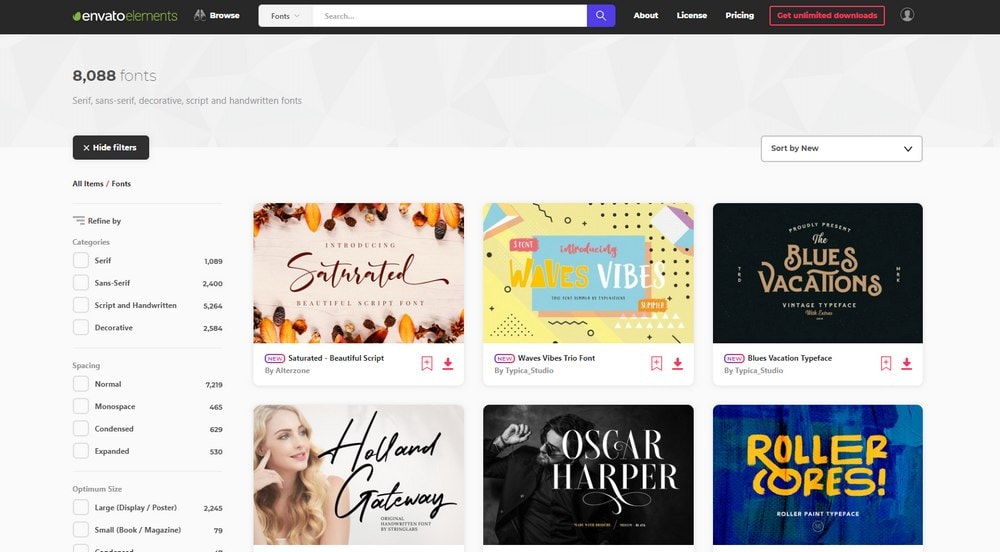
Envato Elements jest jednym z najlepsze miejsca do pobierania unikalnych i premium czcionek. Głównie dlatego, że daje dostęp do kolekcji ponad 8 000 czcionek za jedną cenę. Dzięki subskrypcji Envato Elements otrzymujesz również nieograniczone pobieranie wszystkich innych zasobów w witrynie, w tym szablonów graficznych, ikon, tła, działań programu Photoshop, ustawień wstępnych Lightroom i wielu innych.
GraphicRiver
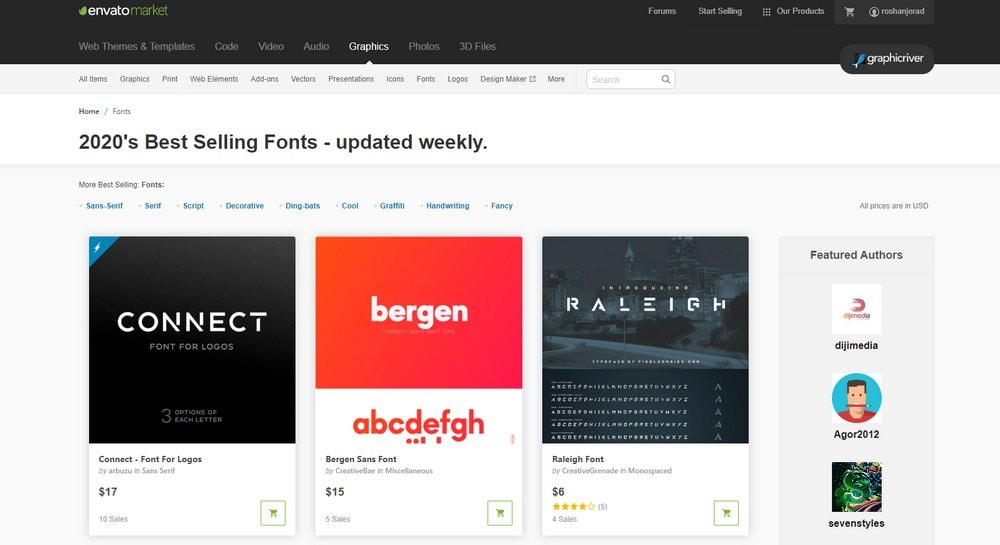
GraphicRiver ma również ogromną kolekcję czcionek premium. Możesz wyszukiwać czcionki w różnych kategoriach. I kup czcionki, które chcesz i używaj ich w dowolnym projekcie, tak długo, jak chcesz.
DaFont
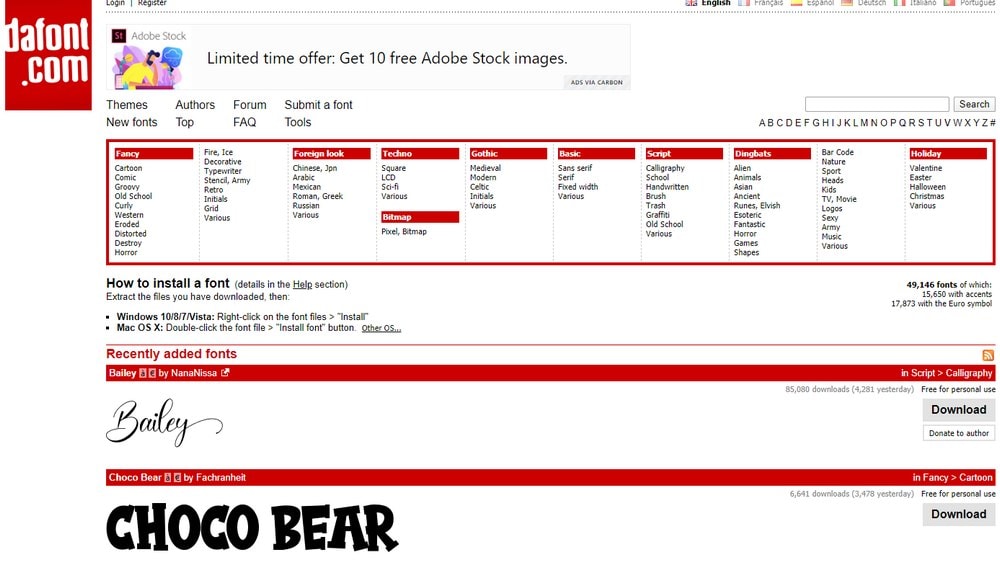
DaFont oferuje dużą kolekcję darmowych czcionek. Umożliwia także przeglądanie czcionek w wielu różnych kategoriach. Należy jednak pamiętać, że większość czcionek w witrynie jest dostępna tylko do użytku osobistego.
Google Fonts
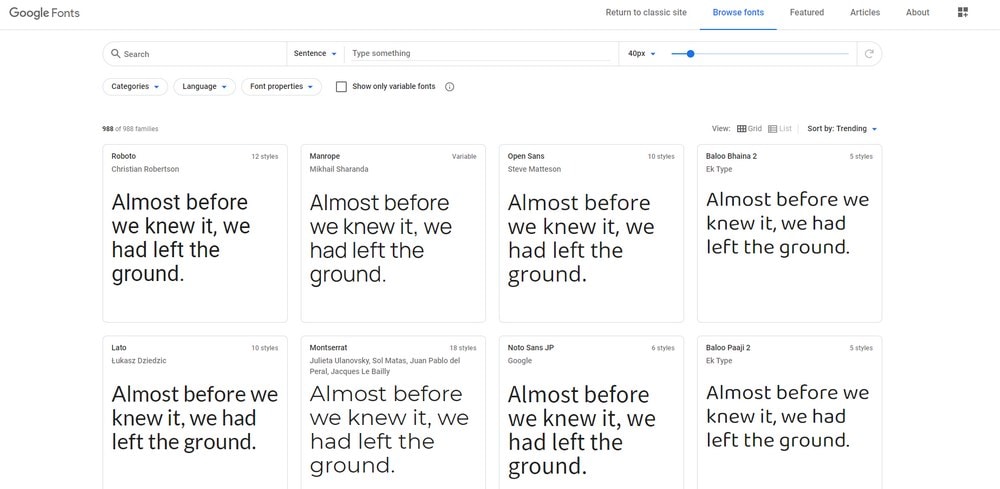
Większość projektantów tego nie wie, ale w rzeczywistości większość czcionek dostępnych w Google Fonts można pobrać i używać w swoich projektach drukowanych i cyfrowych. Prawie wszystkie czcionki na tej stronie są również bezpłatne w projektach komercyjnych.
Font Squirrel
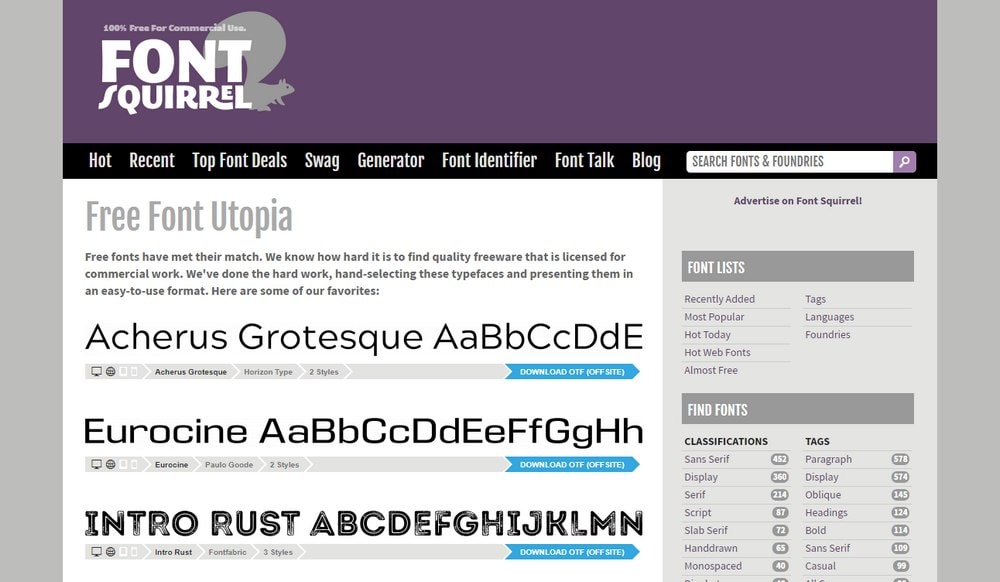
Font Squirrel jest podobny do DaFont. Ma dużą kolekcję czcionek, ale są one głównie ograniczone do użytku osobistego. Zawiera również czcionki w formatach OTF i TTF.
5 często zadawanych pytań dotyczących korzystania z czcionek
Te często zadawane pytania (FAQ) dotyczące czcionek pomogą Ci lepiej zrozumieć, jak działają czcionki.
Czy mogę używać darmowych czcionek w projektach klientów?
Darmowe czcionki zazwyczaj nie są darmowe, w większości przypadków. Niektóre są bezpłatne tylko do użytku osobistego. Ale niektóre mogą być używane w projektach komercyjnych, takich jak projekty klientów. Podczas pobierania bezpłatnych czcionek zawsze sprawdzaj licencję, aby upewnić się, że jest ona bezpłatna do użytku komercyjnego.
Co to są czcionki TTF i OTF?
Czcionki TrueType i OpenType to dwie odmiany czcionek . TTF to starsza wersja plików czcionek, podczas gdy OTF to nowoczesna wersja, która zawiera wiele dodatkowych funkcji, takich jak alternatywne znaki, więcej typów ligatur i nie tylko. Ogólnie rzecz biorąc, oba typy czcionek nadają się do regularnego użytku.
Jak osadzić czcionki w witrynie internetowej?
Jeśli projektujesz witrynę internetową, musisz użyć specjalnego typu czcionki przeznaczone dla sieci Web o nazwie Web Fonts. W witrynie Google Fonts można znaleźć wiele czcionek internetowych. Zawiera nawet przewodnik dotyczący osadzania czcionek na stronach internetowych.
Jak rasteryzować tekst w programie Photoshop?
Jeśli projektujesz logo lub plakietkę, rasteryzacja tekstu umożliwia modyfikowanie i edytuj litery tekstu. Po prostu przejdź do panelu Warstwy w programie Photoshop. Kliknij prawym przyciskiem myszy warstwę tekstu, którą chcesz rasteryzować, i wybierz z menu opcję Typ rasteryzacji.
Jak dodać czcionki w czcionkach Adobe Fonts (Typekit)?
Jeśli masz dostęp do Adobe Creative Cloud, prawdopodobnie będziesz mieć również dostęp do Adobe Fonts (wcześniej Typekit). Adobe Fonts oferuje dużą kolekcję wysokiej jakości czcionek, których możesz używać w swoich projektach. Postępuj zgodnie z tym przewodnikiem, aby dowiedzieć się, jak aktywować czcionki w czcionkach Adobe Fonts.
Podsumowanie
Teraz będziesz mógł projektować bardziej niesamowite grafiki i projekty za pomocą niestandardowych czcionek. Miejmy nadzieję, że zacznij też tworzyć własną kolekcję czcionek.
Nie zapomnij przejrzeć naszych kolekcji czcionek, aby znaleźć inspirację do kolejnych projektów.
Szukasz hostingu WordPress? Używamy Kinsta. Oferują światowej klasy hosting WordPress, stworzony, aby Twoja witryna była szybka, bezpieczna i zawsze online.